Comment corriger «Googlebot ne peut pas accéder aux fichiers CSS et JS» Erreur dans WordPress
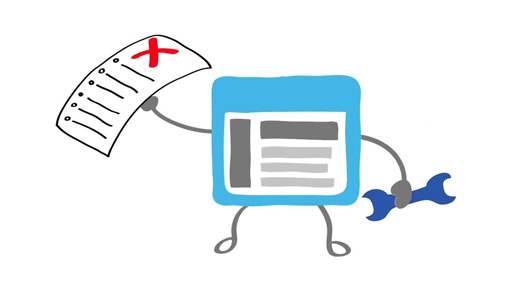
Voyez-vous un avertissement "Googlebot ne peut pas accéder aux fichiers CSS et JS" dans le compte des outils pour les webmasters de Google pour votre site WordPress? Le message contient des liens vers des instructions sur la façon de résoudre ce problème, mais ces instructions ne sont pas très faciles à suivre. Dans cet article, nous allons vous montrer comment corriger l'erreur «Googlebot ne peut pas accéder aux fichiers CSS et JS» sur votre site WordPress..
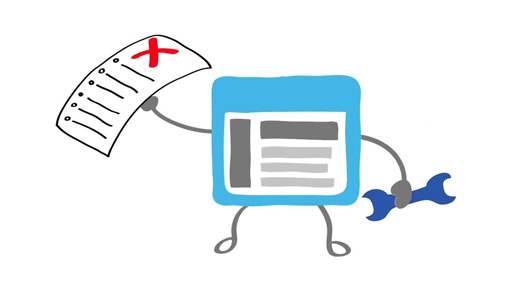
Pourquoi Google a besoin d'accéder aux fichiers CSS et JS?
Google se concentre sur l'amélioration du classement des sites Web conviviaux - sites rapides, offrant une bonne expérience utilisateur, etc. Pour déterminer l'expérience utilisateur d'un site Web, Google doit pouvoir accéder aux fichiers CSS et JavaScript du site..
Par défaut WordPress ne bloque pas bots de recherche d'accéder aux fichiers CSS ou JS. Cependant, certains propriétaires de sites peuvent les bloquer accidentellement en essayant d'ajouter des mesures de sécurité supplémentaires ou en utilisant un plugin de sécurité WordPress.
Cela empêche Googlebot d’indexer les fichiers CSS et JS, ce qui peut affecter les performances de référencement de votre site..
Cela dit, voyons comment localiser ces fichiers et les débloquer..
Comment donner à Google un accès à vos fichiers CSS et JS
Vous devez d’abord savoir quels fichiers Google ne peut pas accéder à votre site Web..
Vous pouvez voir comment Googlebot voit votre site Web en cliquant sur Crawl »Récupérer en tant que Google dans la console de recherche Google (anciennement outils pour les webmasters). Ensuite, cliquez sur le bouton chercher et rendre (vous voulez le faire pour Desktop et Mobile).

Une fois récupéré, le résultat apparaîtra dans une rangée ci-dessous. En cliquant dessus, vous verrez ce qu'un utilisateur voit et ce que Googlebot voit lorsqu'il charge votre site..

Si vous remarquez une différence entre les deux captures d'écran, cela signifie que Googlebot n'a pas été en mesure d'accéder aux fichiers CSS / JS. Il vous montrera également les liens des fichiers CSS et JS auxquels il n’a pas pu accéder..
Vous pouvez également trouver une liste de ces ressources bloquées sous Index Google »Ressources bloquées.

Cliquez sur chaque ressource pour afficher les liens vers les ressources réelles auxquelles Googlebot n'a pas accès..
La plupart du temps, il s'agit de styles CSS et de fichiers JS ajoutés par vos plugins ou thèmes WordPress..
Maintenant, vous devrez modifier le fichier robots.txt de votre site, qui contrôle ce que voit le bot Google..
Vous pouvez le modifier en vous connectant à votre site à l'aide d'un client FTP. Le fichier robots.txt sera dans le répertoire racine de votre site.

Si vous utilisez le plug-in Yoast SEO, vous pouvez modifier le fichier robots.txt à partir de votre zone d'administration WordPress. Il suffit d'aller à SEO »Outils page puis cliquez sur Éditeur de fichier.

Vous constaterez probablement que votre site n'a pas autorisé l'accès à certains répertoires WordPress tels que ceux-ci:
Agent utilisateur: *
Interdit: / wp-admin /
Interdit: / wp-includes /
Interdit: / wp-content / plugins /
Interdit: / wp-content / themes /
Vous devez maintenant supprimer les lignes qui bloquent l'accès de Google aux fichiers CSS ou JS sur le front-end de votre site. Généralement, ces fichiers sont situés dans les dossiers plugins ou themes. Vous devrez peut-être également supprimer wp-includes, de nombreux thèmes et plug-ins WordPress peuvent également appeler des scripts situés dans le dossier wp-includes, tels que jQuery..
Certains utilisateurs peuvent remarquer que leur fichier robots.txt est vide ou n’existe même pas. Si Googlebot ne trouve pas de fichier robots.txt, il analyse et indexe automatiquement tous les fichiers..
Alors pourquoi voyez-vous cet avertissement?
En de rares occasions, certains fournisseurs d’hébergement WordPress peuvent bloquer de manière proactive l’accès aux dossiers WordPress par défaut pour les robots. Vous pouvez remplacer cela dans le fichier robots.txt en autorisant l'accès aux dossiers bloqués..
Agent utilisateur: *
Autoriser: / wp-includes / js /
Une fois que vous avez terminé, enregistrez votre fichier robots.txt. Accédez à l'outil de récupération en tant qu'outil Google et cliquez sur le bouton d'extraction et de rendu. Maintenant, comparez vos résultats d'extraction et vous verrez que le problème de la plupart des ressources bloquées devrait disparaître maintenant.
Nous espérons que cet article vous a aidé à résoudre l'erreur "Fichiers de fichiers CSS et JS" de Googlebot sur votre site WordPress. Vous voudrez peut-être aussi voir notre guide sur
Si vous avez aimé cet article, abonnez-vous à nos tutoriels vidéo sur la chaîne YouTube pour WordPress. Vous pouvez aussi nous trouver sur Twitter et Facebook.


